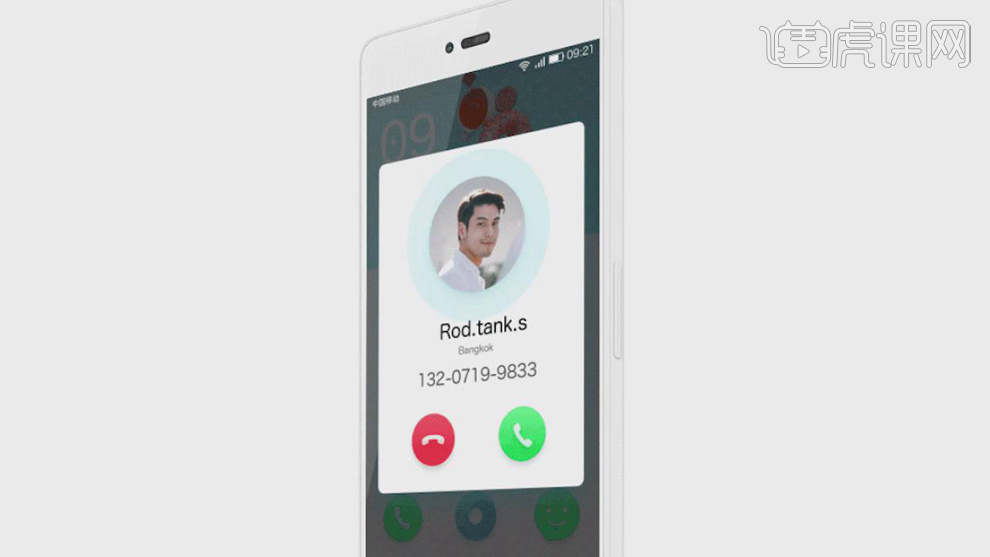AE如何设计拨打电话界面发布时间:2019年10月24日 17:13
1.打开软件AE,将做好的素材文件导入进来双击打开。
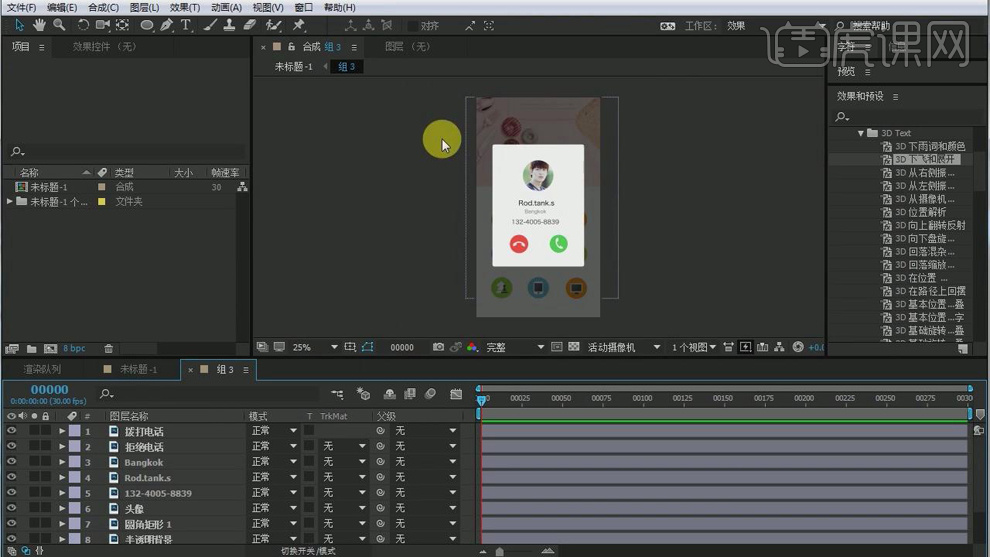
2.将白色方框里的所有图层的父级都链接到圆角矩形上。
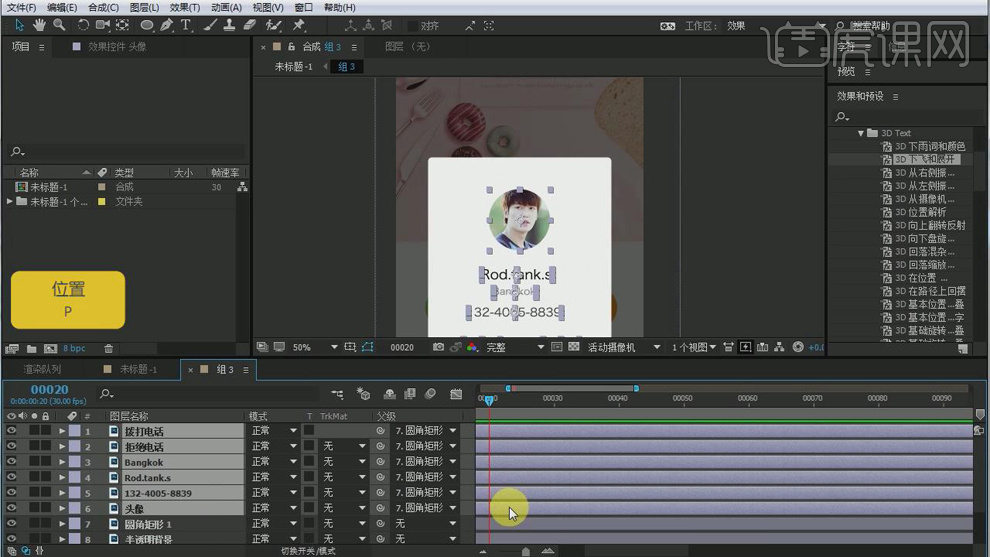
3.给圆角矩形的【位置】打上关键帧,前移几帧将位置上移出合成再打上关键帧,在后移几帧上移一点打上关键帧,在后移几帧下移打上关键帧,给【旋转】设为3度打上关键帧,后移几帧设为-2度打上关键帧,在后移几帧设为0度打上关键帧。

4.使用【椭圆工具】绘制一个圆,按【Alt+[】将前半段截掉。
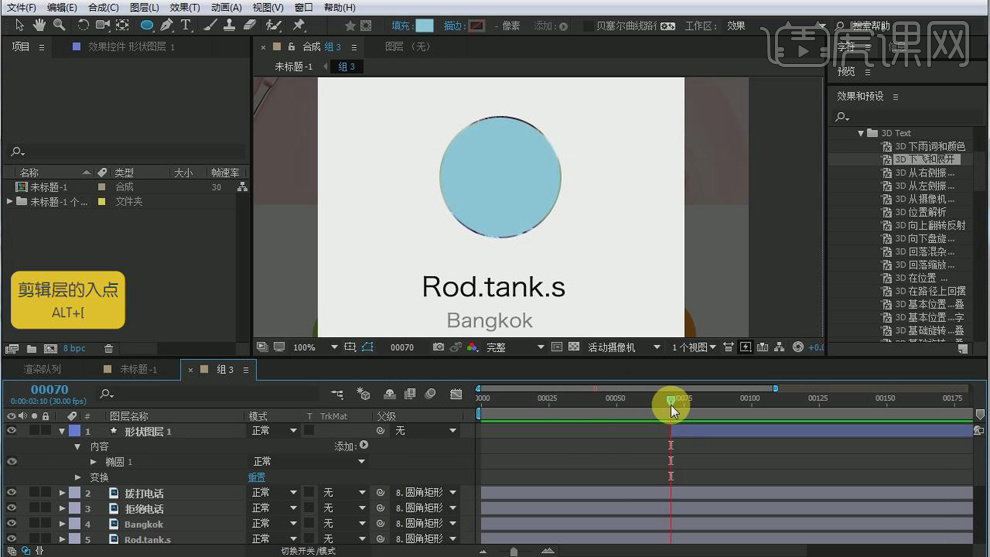
5.给头像【缩放】100%打上关键帧,后移几帧设为85%打上关键帧,在后移几帧设为110%打上关键帧,在设为95%打上关键帧,在设为100%打上关键帧。
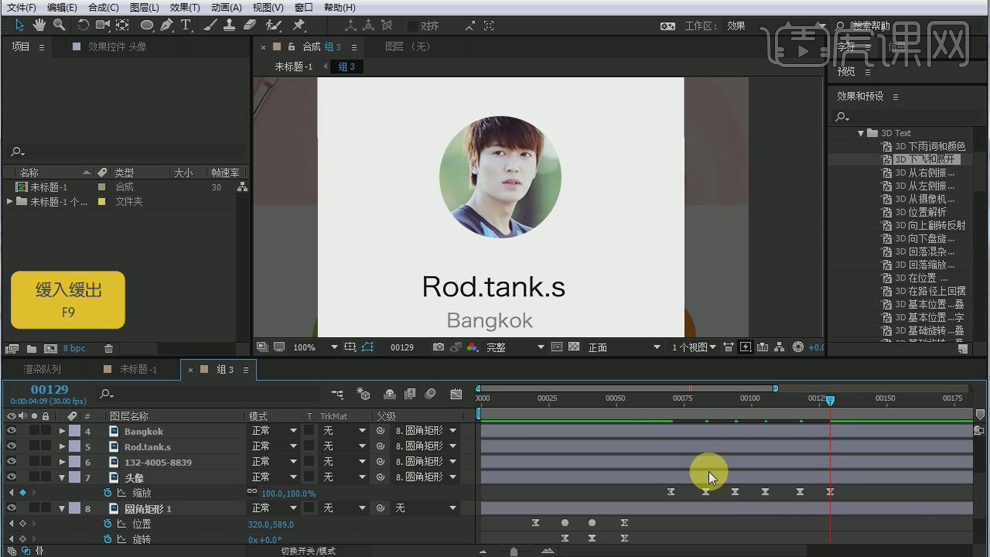
6.将形状图层下移,给【缩放】打上关键帧,后移几帧设为383%再打上关键帧。复制一层圆角矩形上移,给形状图层选择【Alpha遮罩】。
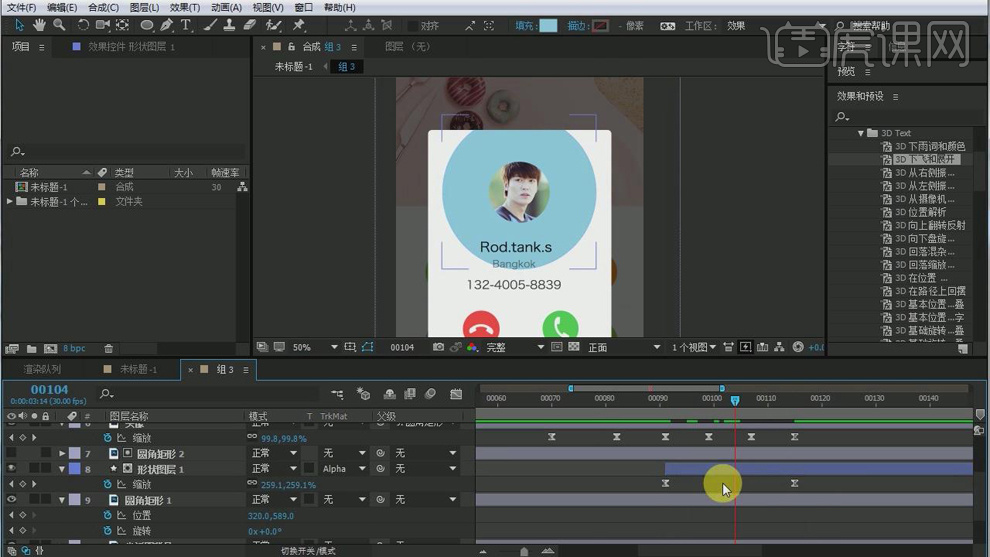
7.给形状图层的【不透明度】设为45%打上关键帧,后移几帧设为0打上关键帧。

8.复制形状图层和圆角矩形,将时间轴错开。
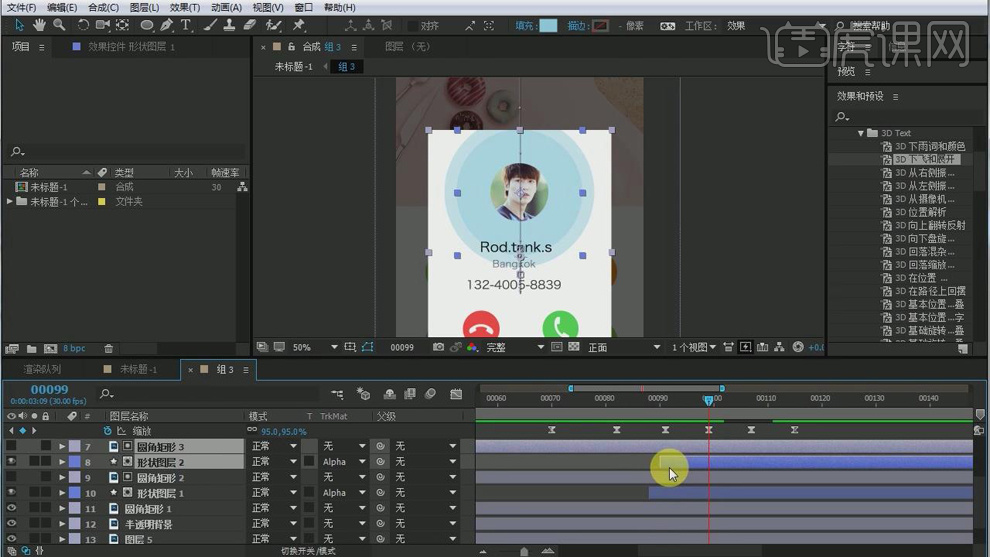
9.后移几帧复制【缩放】上的所有关键帧粘贴在后面。在复制一层波纹,将时间轴后移。
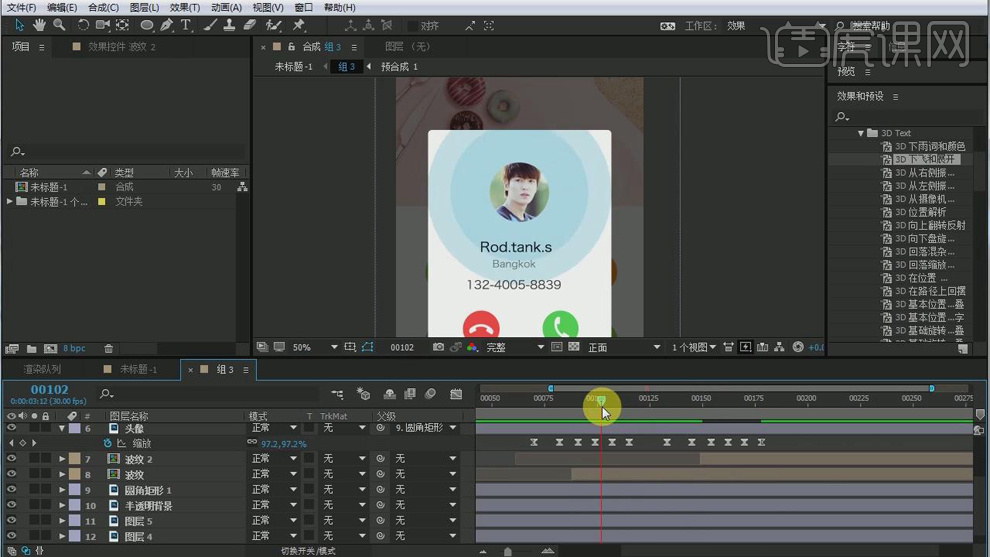
10.使用【椭圆工具】绘制一个圆,按【Alt+[】将前半段截掉。给【不透明度】设为69%打上关键帧,后移几帧设为0打上关键帧。
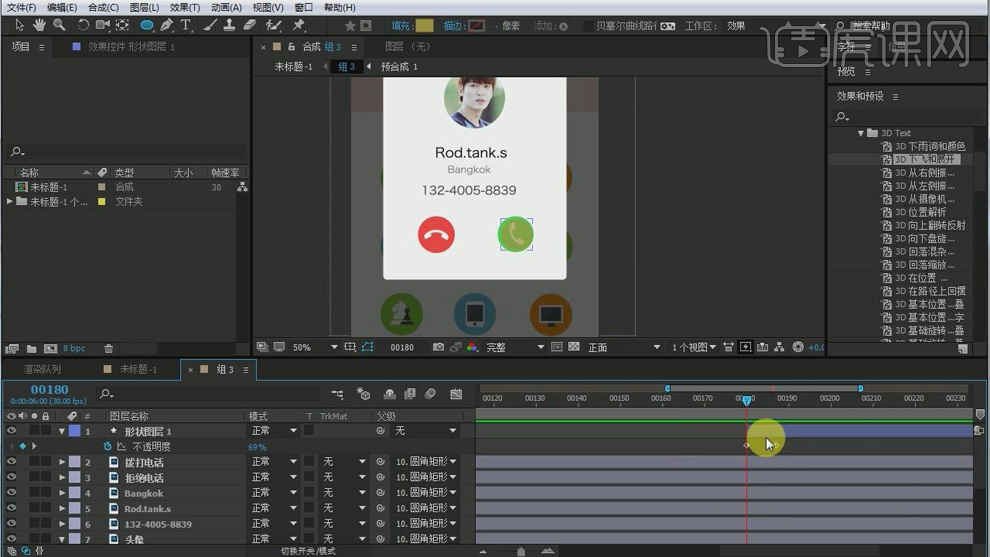
11.按【Ctrl+Shift+D】拆分圆角矩形。在断开处给【缩放】设为100%、100%打上关键帧,后半段时间轴后移几帧将【缩放】设为135%、181%打上关键帧。
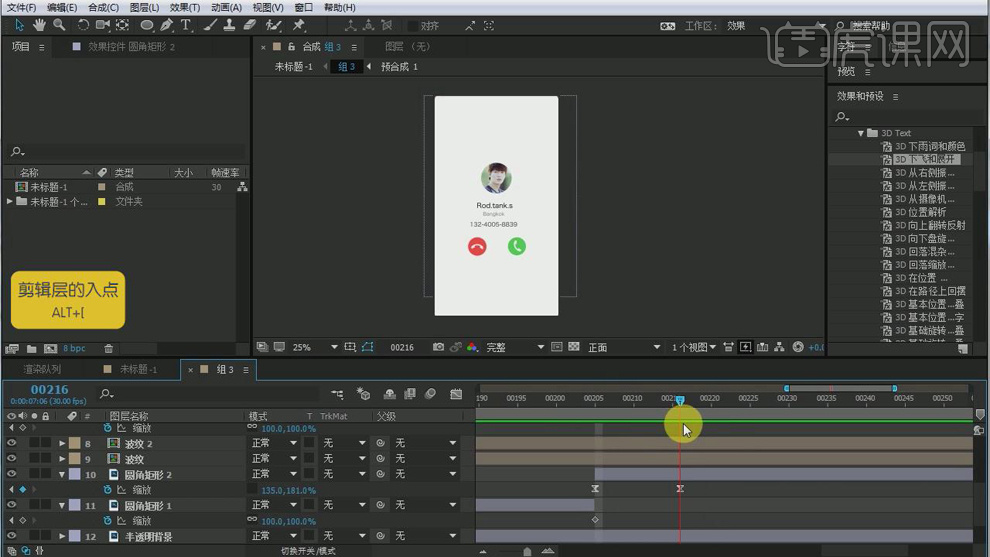
12.双击进入组3给头像的【位置】打上关键帧,后移几帧将【位置】上移再打上关键帧。
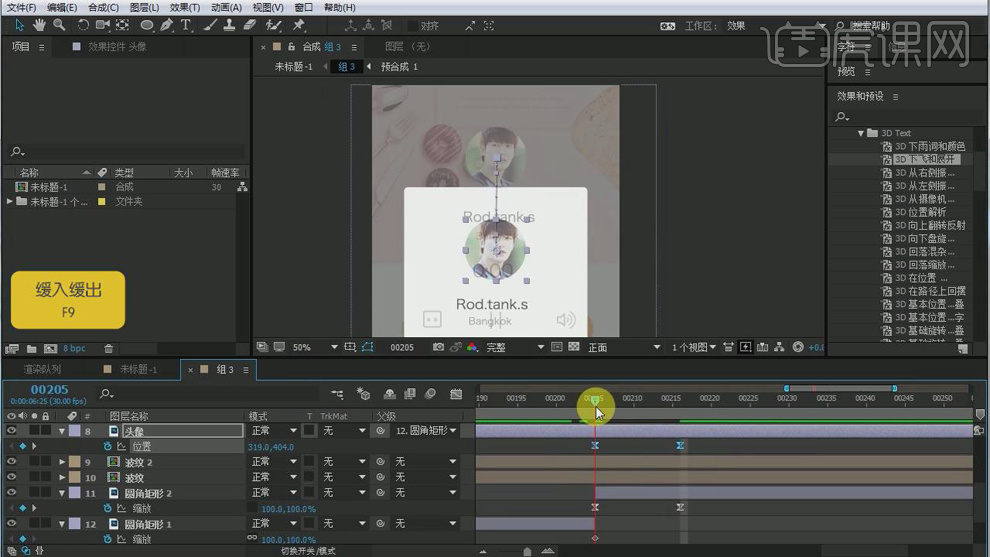
13.再给信息图层的【位置】打上关键帧,后移几帧再将位置上移打上关键帧。
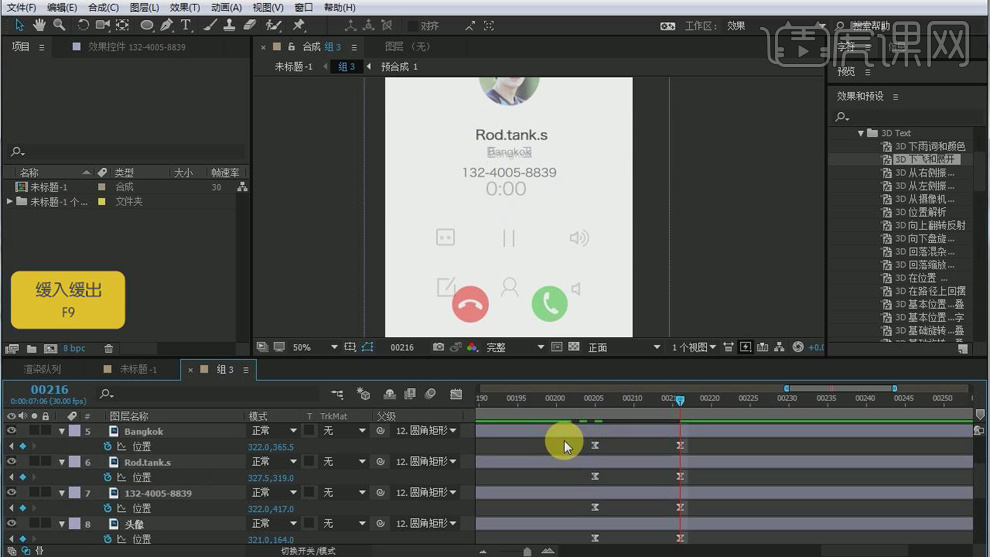
14.再给号码的【不透明度】打上关键帧,后移几帧设为0再打上关键帧。
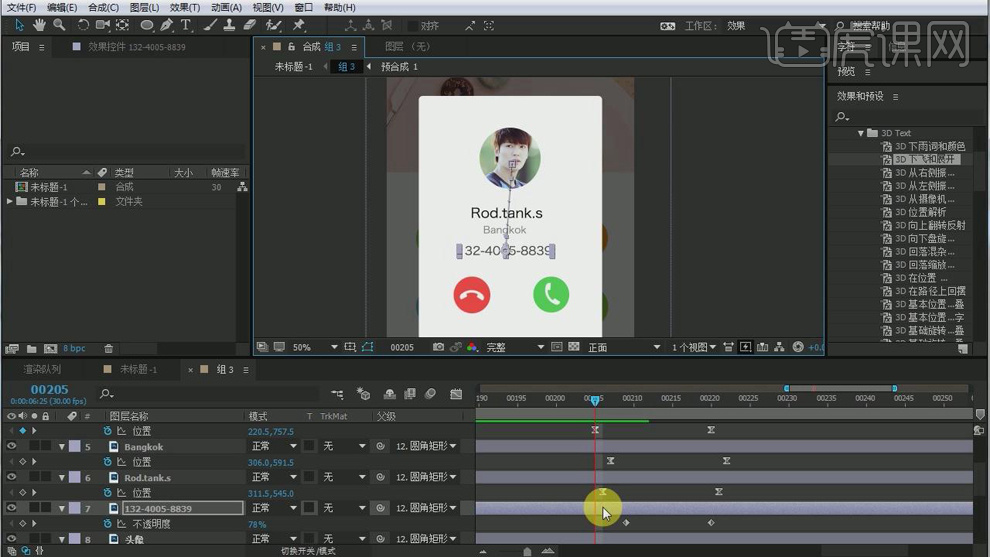
15.给拨打电话的【不透明度】设为100%打上关键帧,后移几帧设为0再打上关键帧。
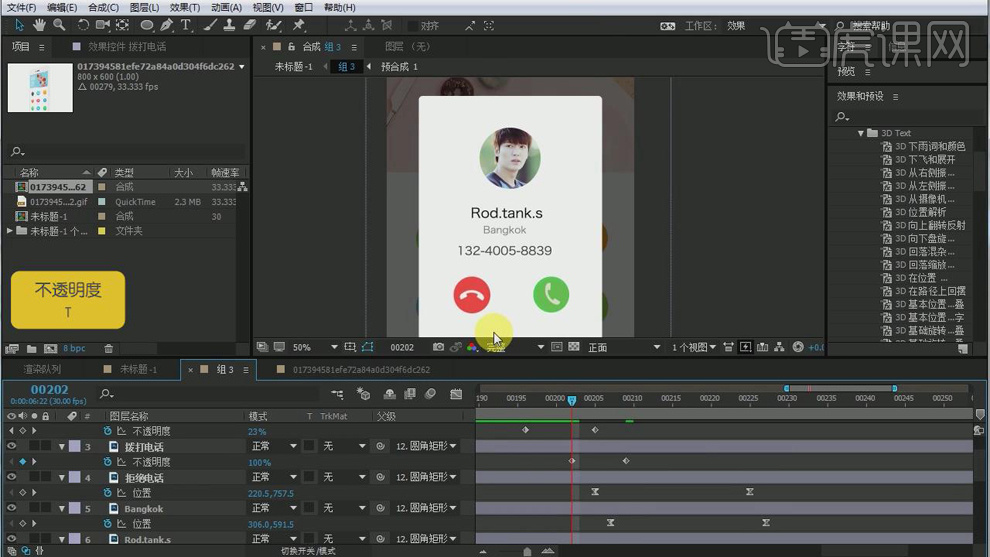
16.再将组2里面的三个图层复制到组3里面,给【位置】打上关键帧,前移几帧在下移打上关键帧。
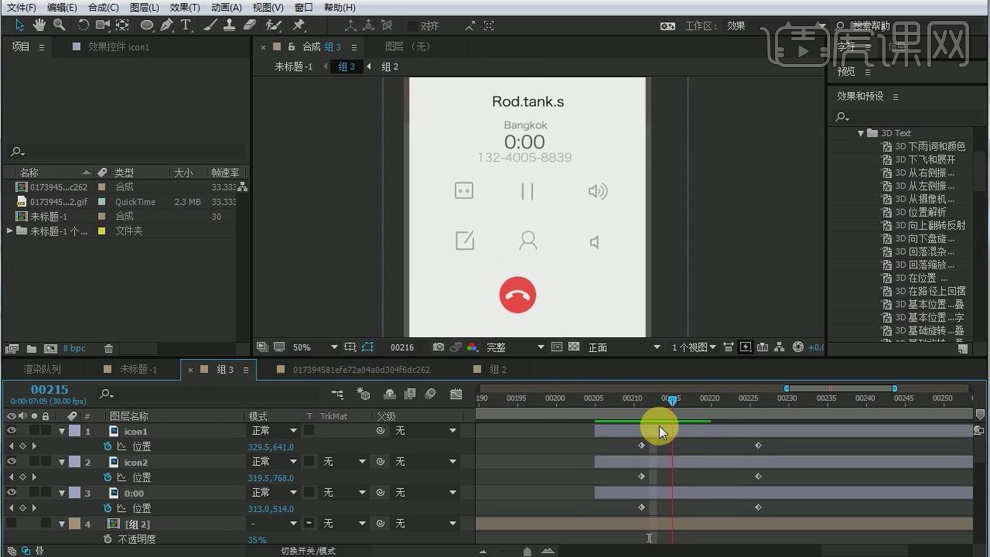
17.再给【不透明度】设为0打上关键帧,后移几帧设为100%打上关键帧。
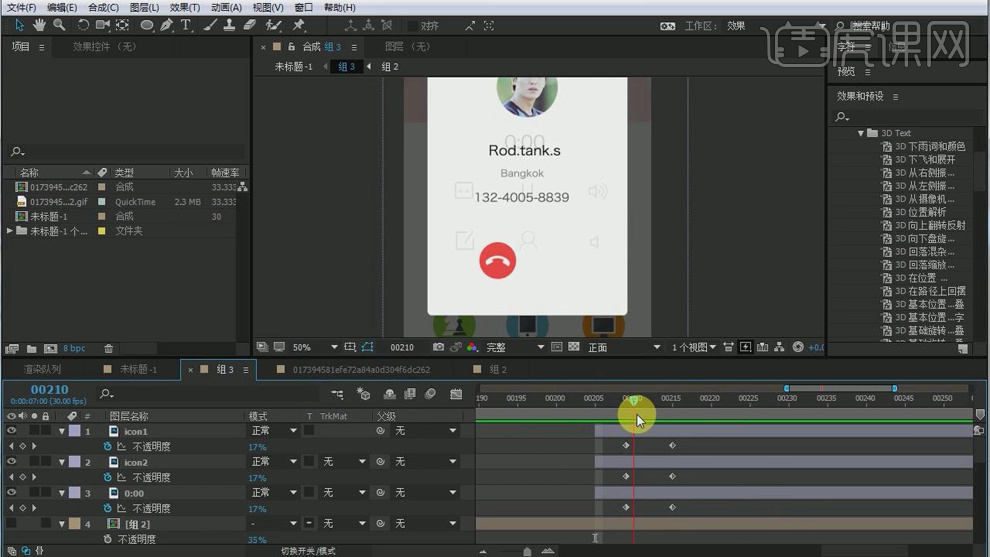
18.按【B】键设置入点,在复制手势图层,将时间轴后移,将位置移到拒绝电话。
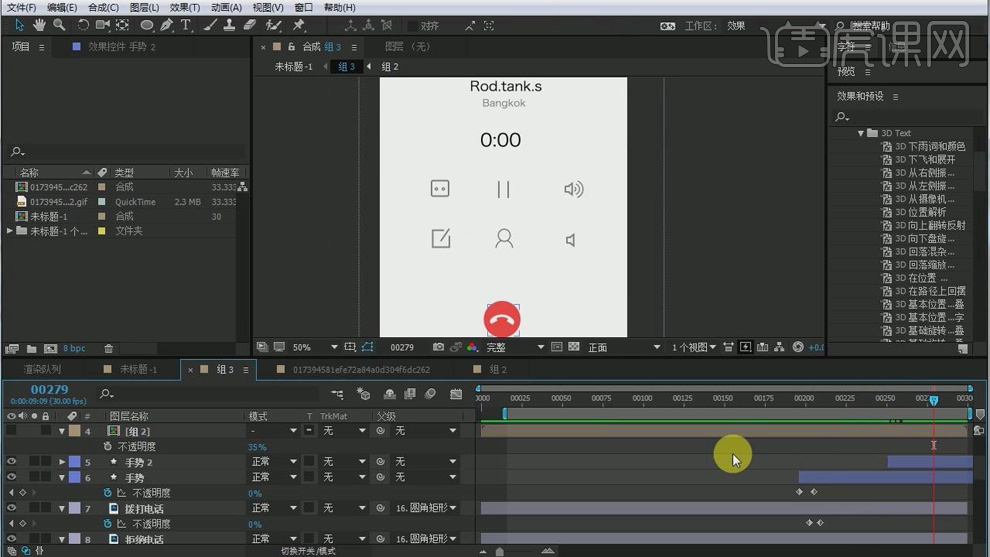
19.拖入手机素材,将组3合成拖进来,添加【边角定位】将四个角定位到手机屏幕上。
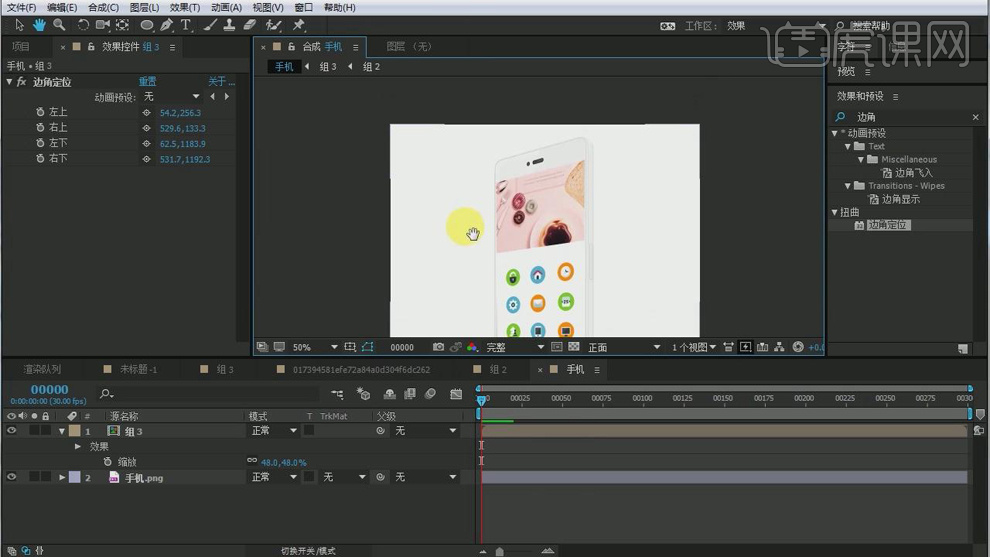
20.最终效果如图所示。